Wprowadzenie
Zapewnienie efektywnego ładowania MacBooka ma kluczowe znaczenie dla jego długowieczności i wydajności. Przy różnych modelach i złączach, rozpoznanie licznych wskaźników ładowania jest korzystne. Od wizualnych sygnałów, takich jak diody LED i ikony na ekranie, po powiadomienia programowe, istnieją różne metody potwierdzania statusu ładowania MacBooka. Ten kompleksowy przewodnik przeprowadzi Cię przez te metody, pomoże rozwiązać typowe problemy z ładowaniem i poda wskazówki dotyczące utrzymania optymalnego stanu baterii w celu uzyskania lepszych wrażeń użytkownika.

Wizualne wskaźniki stanu ładowania
Śledząc poziomy zasilania MacBooka, wizualne wskaźniki często stanowią pierwszy środek weryfikacji. Zrozumienie tych sygnałów pomaga w pełniejszym zrozumieniu statusu ładowania.
Zrozumienie diod LED na złączach MagSafe
Dla MacBooków z adapterami MagSafe, dioda LED na złączu działa jako bezpośredni mechanizm informacji zwrotnej. Zielone światło oznacza pełne naładowanie, podczas gdy bursztynowe światło wskazuje, że urządzenie wciąż się ładuje. Te prostolinijne wizualne sygnały zapewniają, że znasz stan ładowania jednym spojrzeniem. Niestabilne zachowanie tych świateł może wskazywać na problem z połączeniem, który wymaga Twojej uwagi.
Ikony ładowania na ekranie MacBooka
Poza wskaźnikami fizycznymi, ekran MacBooka również posiada ikony ładowania. Podłączone urządzenie pokaże symbol błyskawicy obok ikony baterii w pasku menu, potwierdzając, że się ładuje. Klikając ikonę baterii, można uzyskać dodatkowe informacje, takie jak szacowany czas ładowania i aktualne źródło zasilania.
Powiadomienia o ładowaniu oparte na oprogramowaniu
Oprócz wizualnych wskaźników, macOS oferuje powiadomienia oparte na oprogramowaniu, aby stale informować Cię o stanie baterii i ładowania.
Sprawdzanie stanu baterii za pomocą macOS
System macOS został zaprojektowany, aby zapewnić przyjazny dla użytkownika interfejs do monitorowania poziomu naładowania baterii. Kliknięcie ikony baterii w pasku menu wyświetla rozwijane menu prezentujące bieżący procent naładowania baterii, szacowany czas do pełnego naładowania oraz które aplikacje zużywają najwięcej energii.
Preferencje systemowe i kontrola stanu baterii
Aby uzyskać głębsze spostrzeżenia dotyczące stanu baterii, przejdź do Ustawienia systemowe > Bateria. Tutaj możesz uzyskać bardziej szczegółowe informacje, takie jak stan baterii, wyświetlany jako ‘Naturalny’ lub ‘Zalecana usługa’. Dla osób korzystających z macOS Catalina lub starszego, informacje te znajdują się w Ustawienia systemowe > Oszczędzanie energii. Regularne sprawdzanie tych wskaźników zapobiega niespodziewanym wyłączeniom i promuje dobre samopoczucie urządzenia.
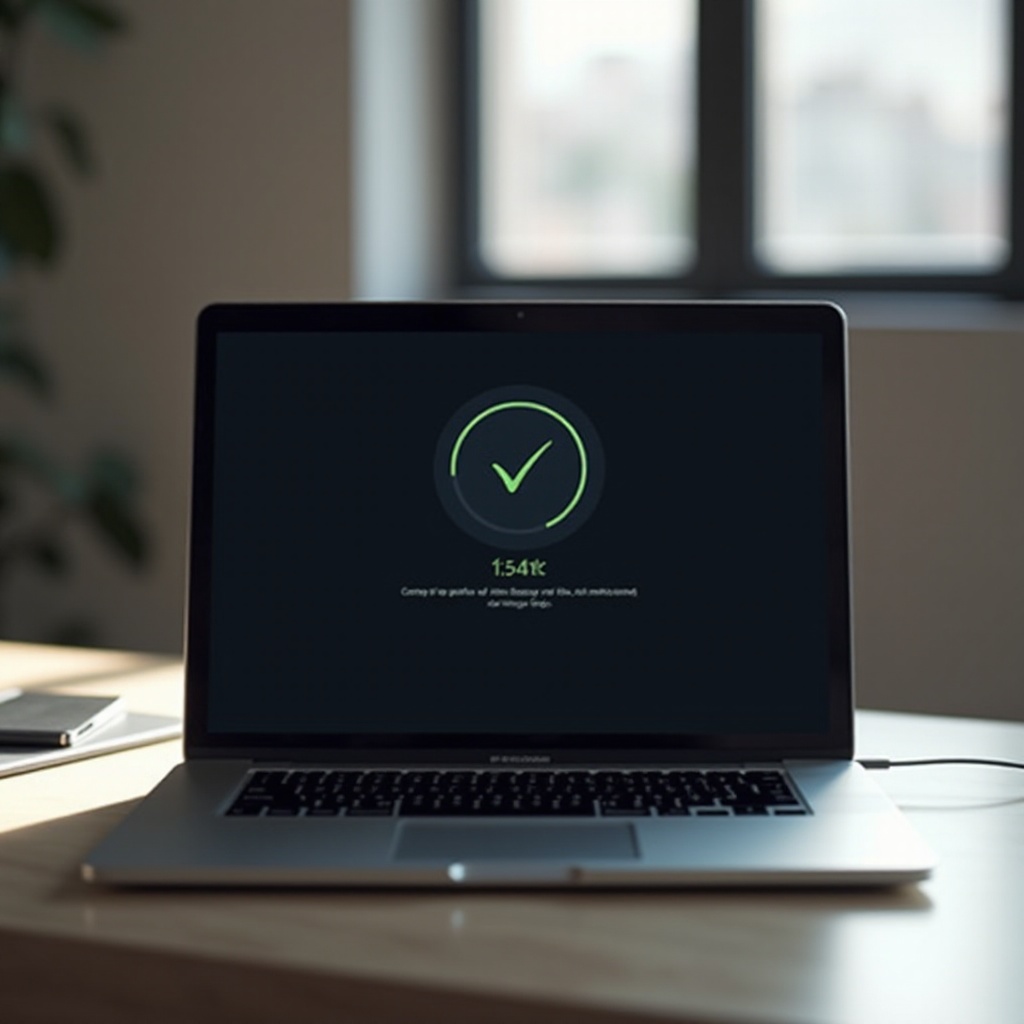
Rozwiązywanie typowych problemów z ładowaniem
Nawet jeśli Twój MacBook jest podłączony do źródła zasilania, mogą się czasem pojawić problemy. Oto rozwiązania dla kilku typowych problemów z ładowaniem.
Problemy z kablami i adapterami
- Sprawdzenie ładowarki: Upewnij się, że zarówno kabel zasilający, jak i adapter nie mają widocznych uszkodzeń.
- Sprawdź gniazdko ścienne: Czasami problem leży w źródle zasilania. Podłącz bezpośrednio do znanego dobrego gniazdka, aby to wykluczyć.
- Spróbuj innej ładowarki: Jeśli to możliwe, użyj innej kompatybilnej ładowarki, aby zobaczyć, czy problem nadal występuje.
Resetowanie SMC dla błędów ładowania
- Całkowicie wyłącz MacBooka.
- Przytrzymaj przycisk zasilania przez pełne 10 sekund.
- Zwolnij przycisk zasilania i odczekaj kilka sekund.
- Uruchom ponownie MacBooka, jak zwykle.
Resetowanie System Management Controller (SMC) może rozwiązać problemy z ładowaniem w MacBookach Intel, odświeżając system zarządzania energią.
Utrzymywanie optymalnego stanu baterii
Utrzymanie zdrowej baterii MacBooka to nie tylko prawidłowe ładowanie, ale także przyjęcie pewnych nawyków i korzystanie z wbudowanych narzędzi. Holistyczne podejście zapewnia wydłużenie życia baterii.
Nawyki ładowania wydłużające życie baterii
- Unikaj ekstremalnych temperatur: Utrzymuj MacBooka w przedziale od 0° do 35° C (32° do 95° F).
- Ładowania częściowe: Częste ładowanie do 80% może pomóc wydłużyć żywotność baterii bardziej niż pełne ładowania.
- Unikaj całkowitych wyczerpań: Staraj się nie wyczerpywać baterii w pełni zbyt często.
Wykorzystywanie narzędzi do zarządzania baterią Apple
Apple oferuje zasoby pomagające w utrzymaniu zdrowia baterii, takie jak zoptymalizowane ładowanie baterii w macOS. Dzięki spowolnieniu ładowania powyżej 80% podczas długiego podłączenia, funkcja ta zmniejsza zużycie baterii i zwiększa jej trwałość.
Zapewnienie efektywnych praktyk ładowania
Skuteczne praktyki ładowania są kluczowe dla maksymalizacji żywotności MacBooka. Zawsze używaj dostarczonych adapterów zasilania Apple lub wysokiej jakości, certyfikowanych ładowarek trzecich. Umieszczaj urządzenie na stabilnych powierzchniach, takich jak biurka, aby uniknąć przegrzania i regularnie monitoruj status ładowania za pomocą aktualizacji macOS, które mogą zawierać nowe funkcje wspomagające zarządzanie baterią.

Podsumowanie
Zrozumienie i weryfikacja statusu ładowania MacBooka ma zasadnicze znaczenie dla utrzymania niezawodnego przepływu pracy. Korzystając zarówno z wskaźników wizualnych, jak i programowych, wraz z optymalizacją nawyków ładowania, można zapewnić, że bateria MacBooka pozostaje w doskonałym stanie, unikając potencjalnych problemów. Regularna konserwacja i świadome praktyki ładowania odgrywają znaczącą rolę w wydłużaniu żywotności MacBooka.
Najczęściej zadawane pytania
Skąd mam wiedzieć, czy bateria w moim MacBooku jest zdrowa?
Sprawdź stan baterii w macOS, przechodząc do Preferencje systemowe > Bateria. Wskaże ‘Normalny’ lub ‘Zalecana usługa’.
Co powinienem zrobić, jeśli mój MacBook ładuje się wolno?
Sprawdź połączenia i stan akcesoriów do ładowania, zamknij aplikacje zużywające energię, jeśli nie są potrzebne, i rozważ resetowanie SMC, jeśli problem będzie się utrzymywał.
Czy mogę używać dowolnej ładowarki USB-C do mojego MacBooka?
Podczas gdy niektóre ładowarki USB-C innych firm mogą działać, certyfikowane ładowarki Apple zapewniają optymalną wydajność i minimalizują ryzyko uszkodzeń.
